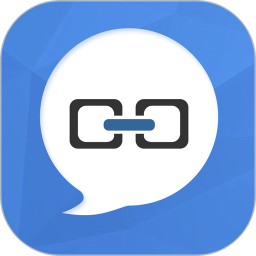火狐浏览器插件使用方法:Firefox火狐浏览器最新版|火狐浏览器稳定极速绿色版v57.0
1、打开火狐浏览器,点击右上角的 菜单 按钮,在弹出的菜单中点击【附加组件】选项;
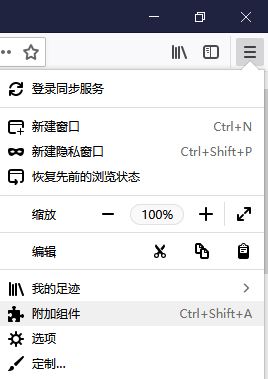
2、在打开的附加组件界面,firefox浏览器为我们推荐了一些精选插件,我们查看是否有需要的,如果没有喜欢则移动到底部点击【查看更多附加组件】;
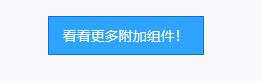
3、在打开的附加组件界面,在右上角的搜索框中输入我们要安装插件的关键词,来搜索相应的插件;
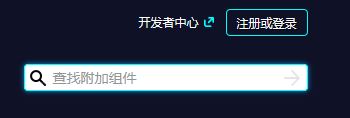
4、比如小编要使用视频一类的插件,那么我们就搜索 视频 或视频播放 ,此时在下面就会出现所有关于视频的插件;
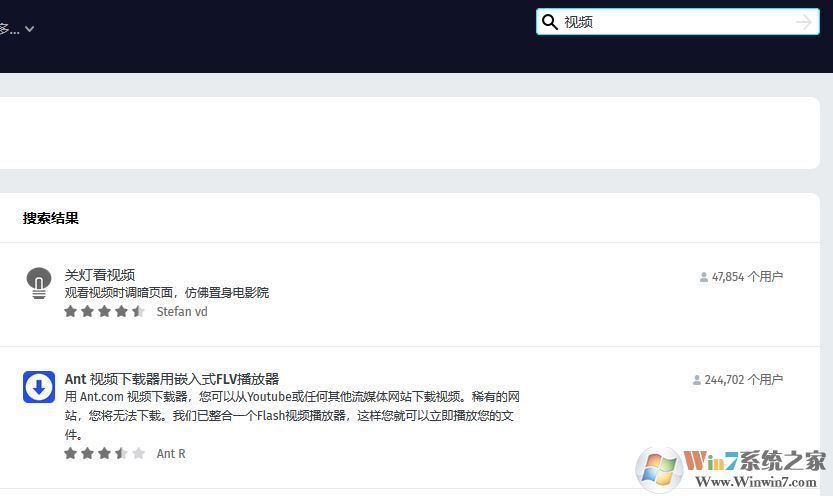
5、我们选择一款点击它,然后点击【添加到Firefox】-- 【添加】-【确定】即可完成安装!
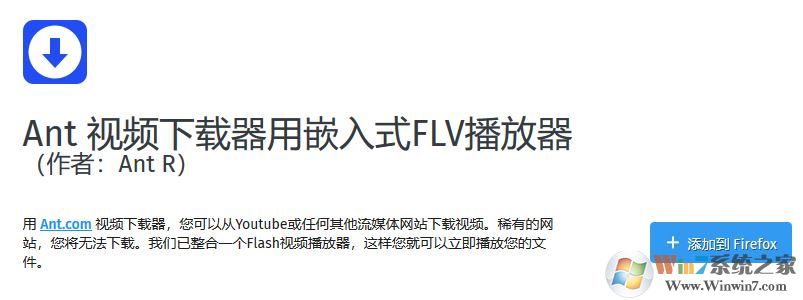
如果要卸载插件的话同样 在浏览器右侧点击【菜单】按钮,在弹出的菜单中点击【附加组件】;
打开后在左侧点击【扩展】;
在右侧找到需要卸载的拆件,点击【移除】即可!
以上就是小编给大家分享的火狐浏览器安装插件以及卸载拆件的操作方法!